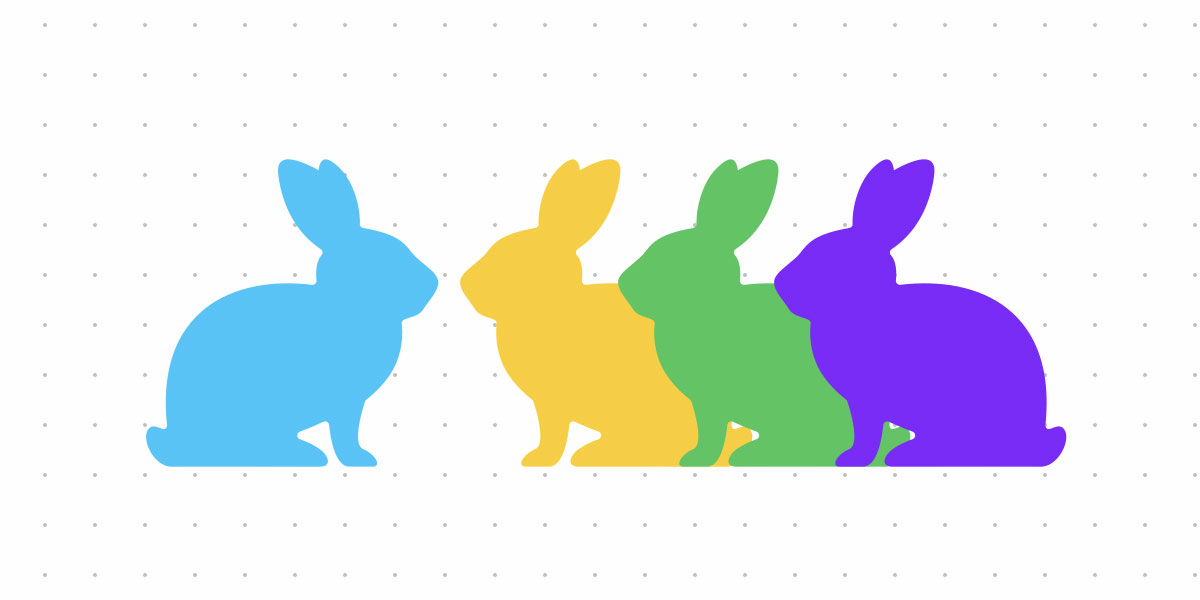iPhone/iPad/Macの「フリーボード」アプリには、数百種類もの図形が用意されています。
動物や食べ物、スポーツや仕事などを、グラフィックで簡単にあらわすことができます。
これらの図形を左右反転、上下を反転したり、回転する方法を解説します。
目次
図形を反転する
図形を反転させるには、拡大・縮小機能を使います。
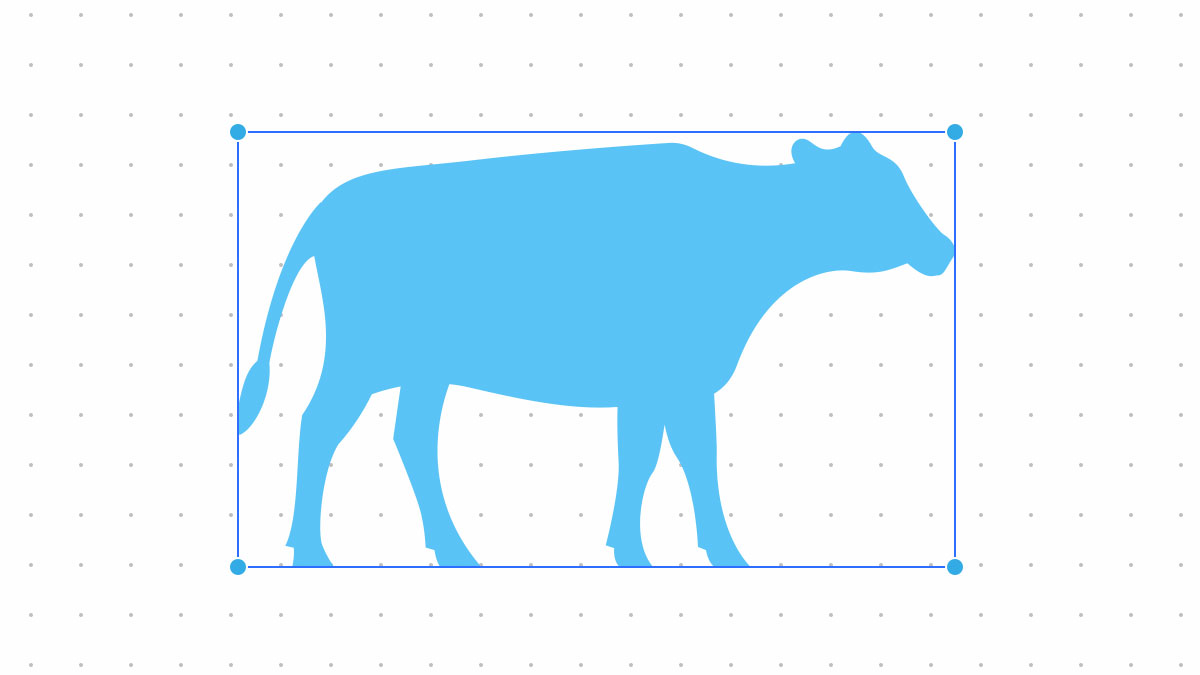
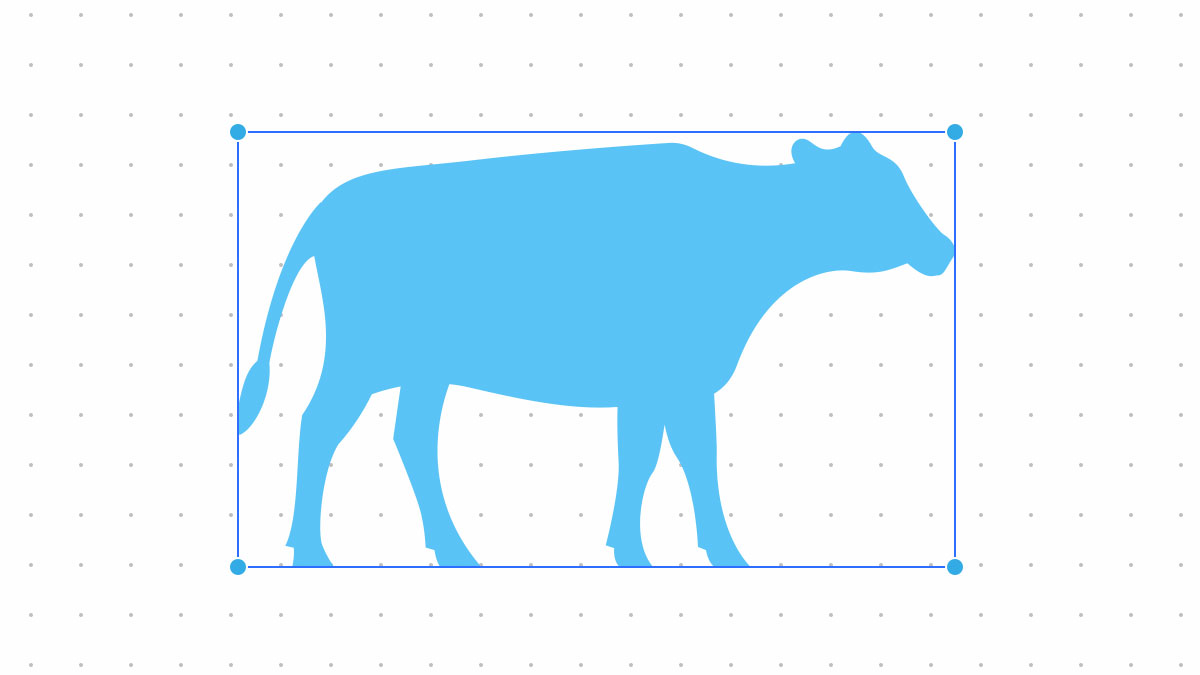
▲ 図形をタップして選択すると、四角いラインで囲われます。
角にあるハンドルをドラッグすることで、図形が拡大・縮小します。
縮小する方向にドラッグして、対角よりもさらに移動させることで、図形が反転します。
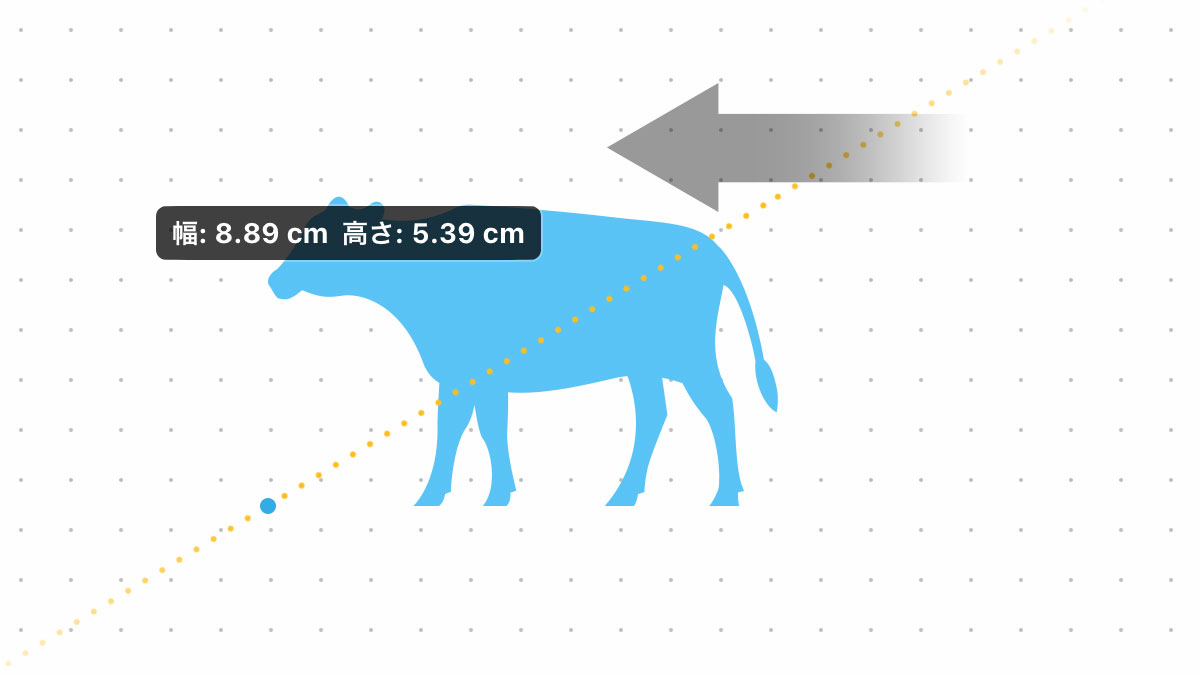
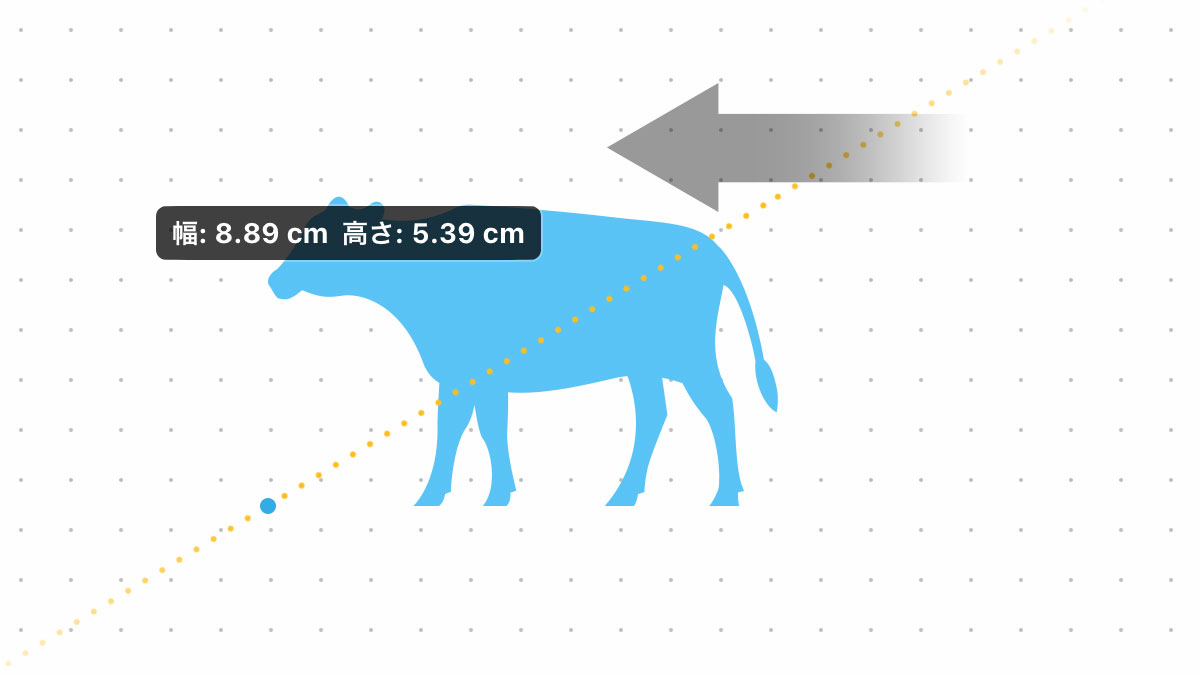
▲ 左右に反転させる場合は、ハンドルを水平方向にドラッグします。
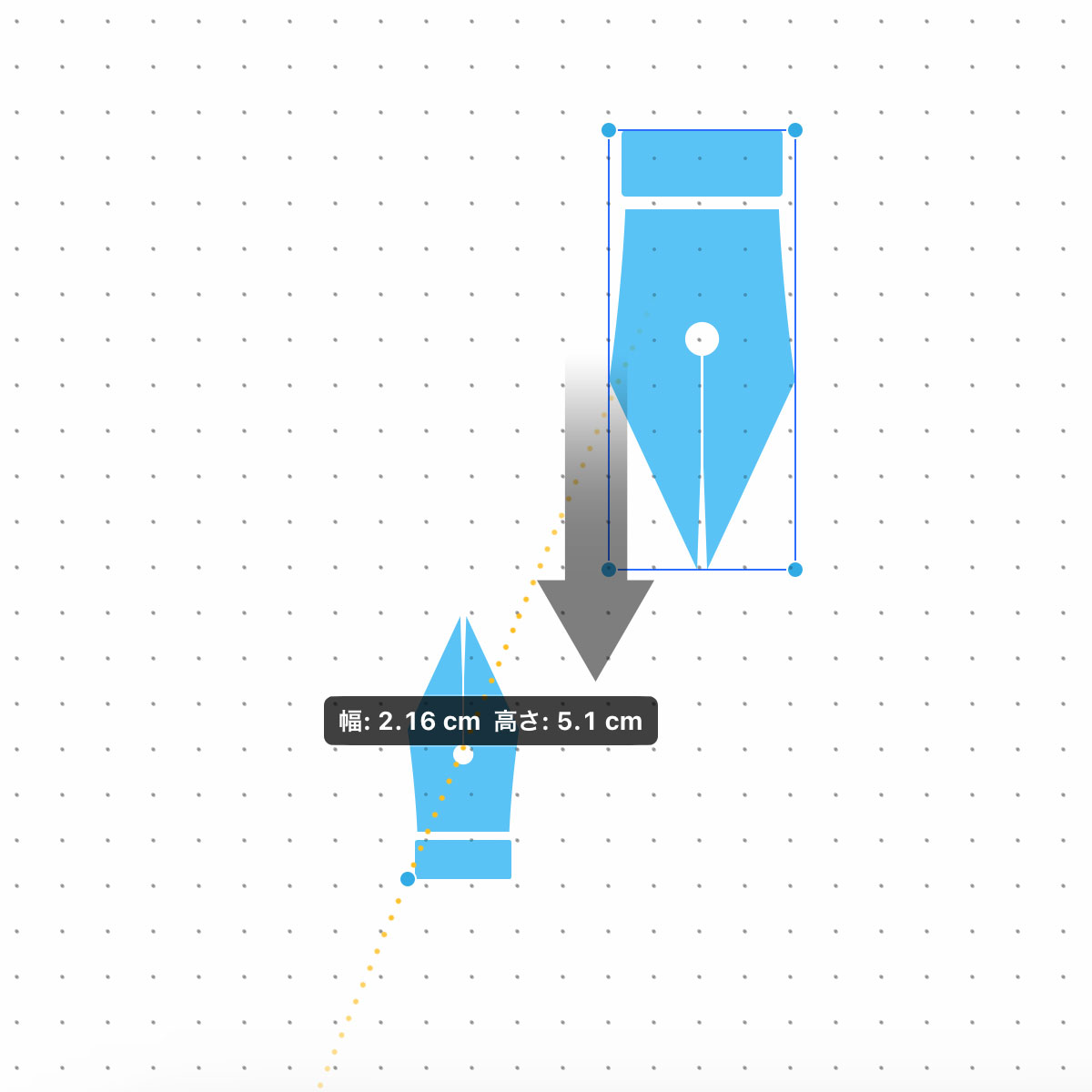
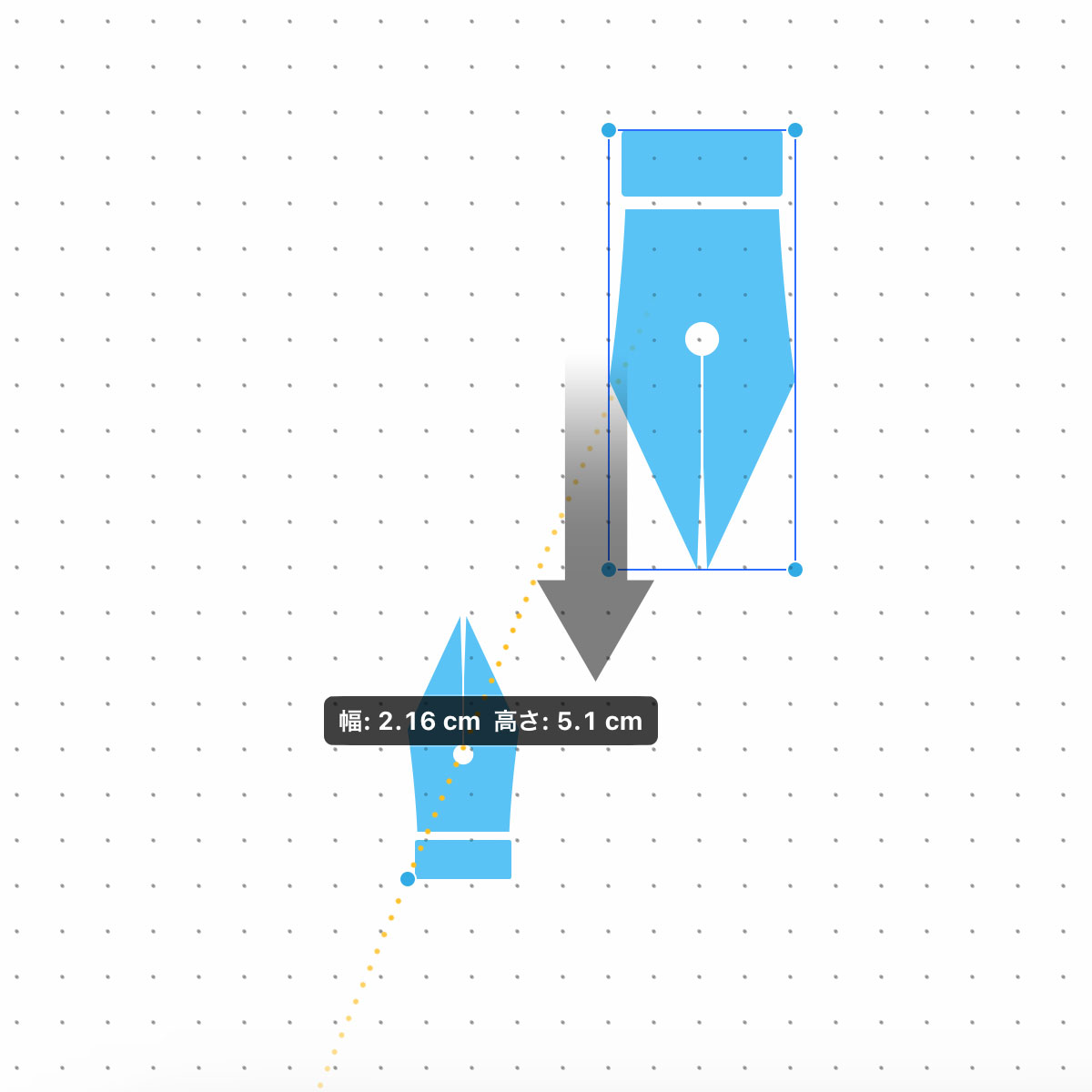
▲ 上下に反転させるには、垂直方向にドラッグします。
図形を回転する
図形は好きな角度に回転もできます。
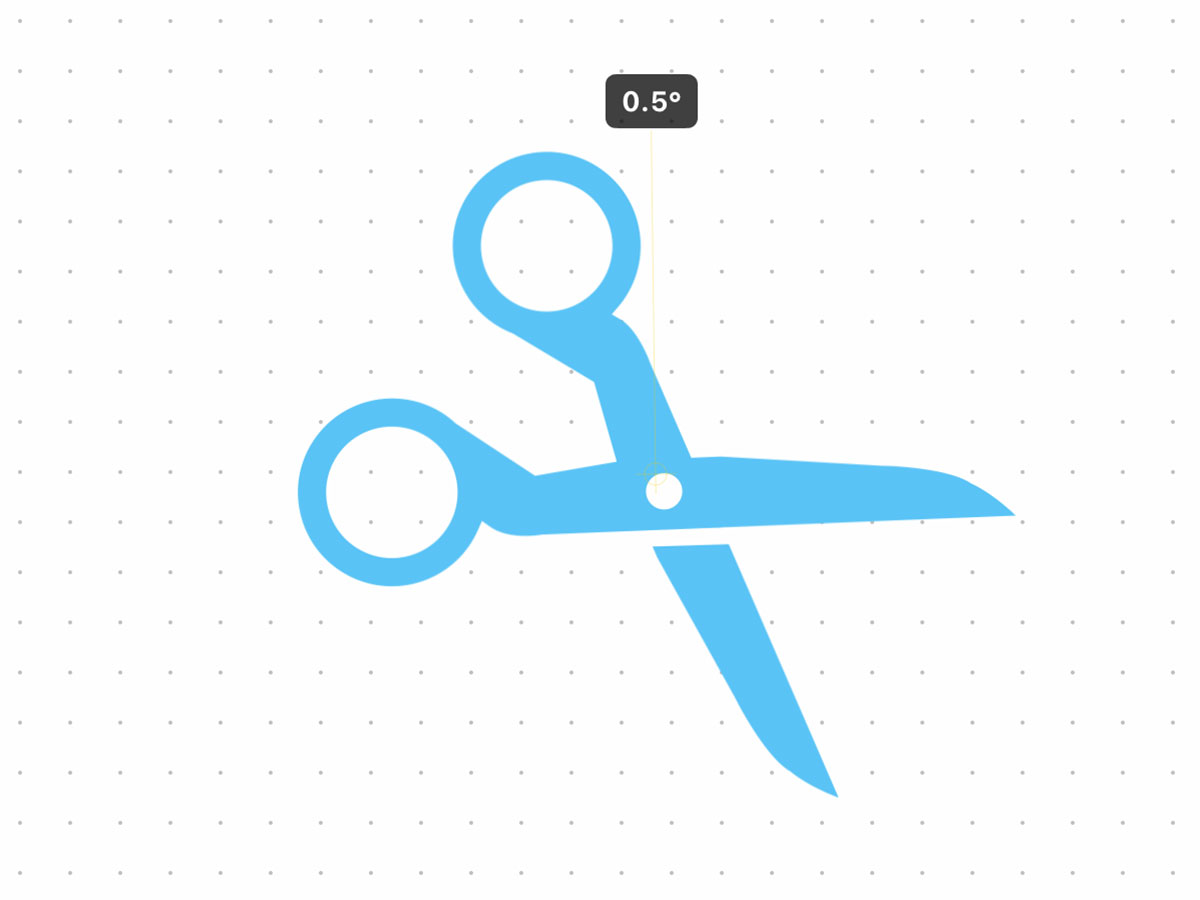
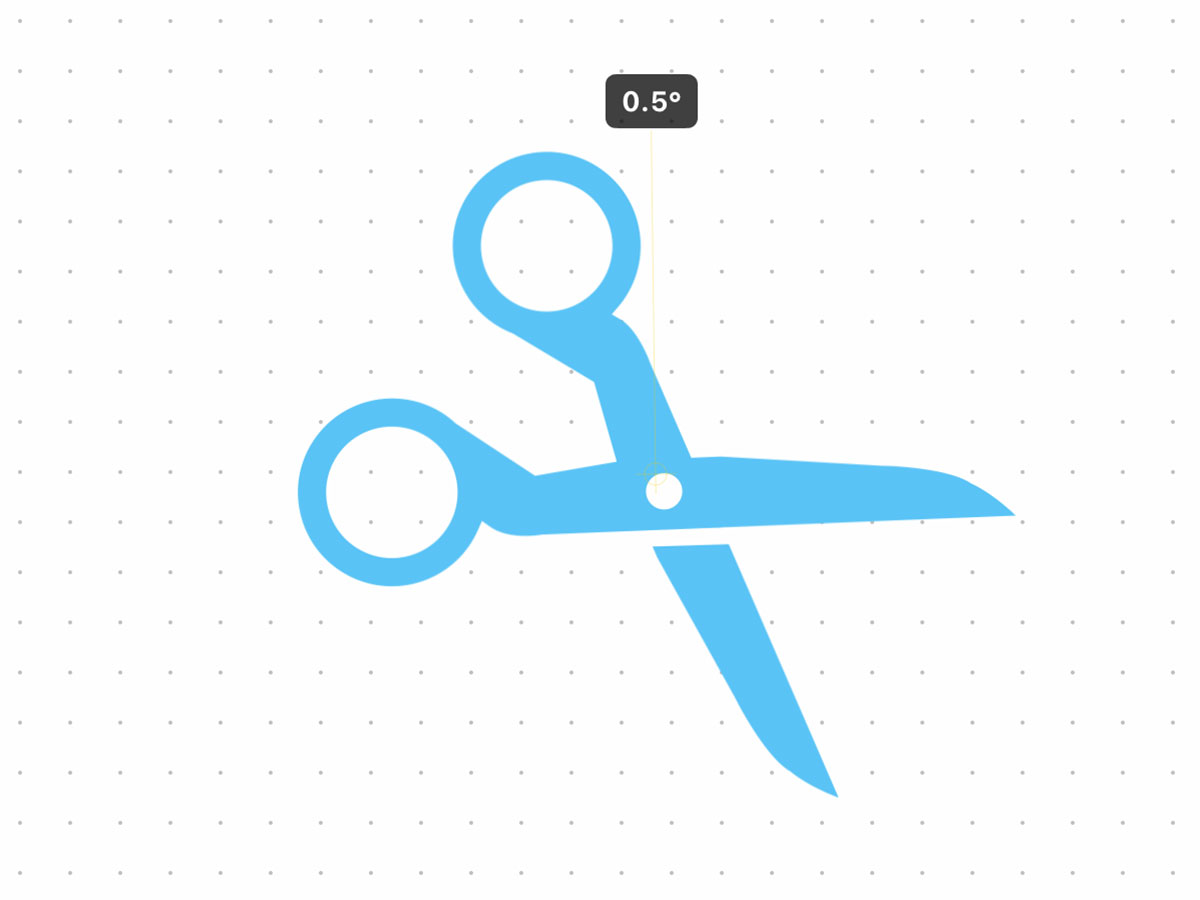
▲ iPhone/iPadで図形を回転するには、2本指で図形を押さえて、角度表示がでるまで待ちます。
余白ではなく、図形の塗りの上を押さえる必要があります。
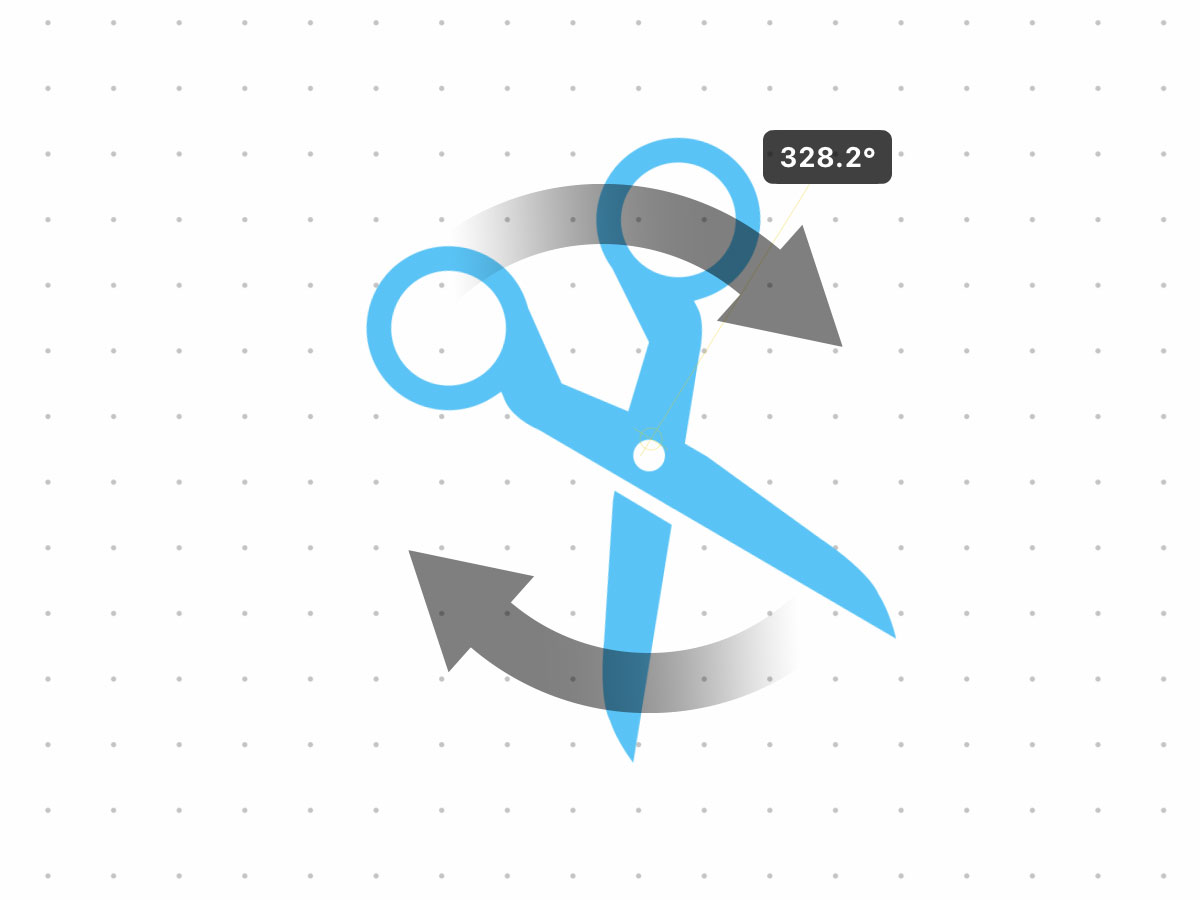
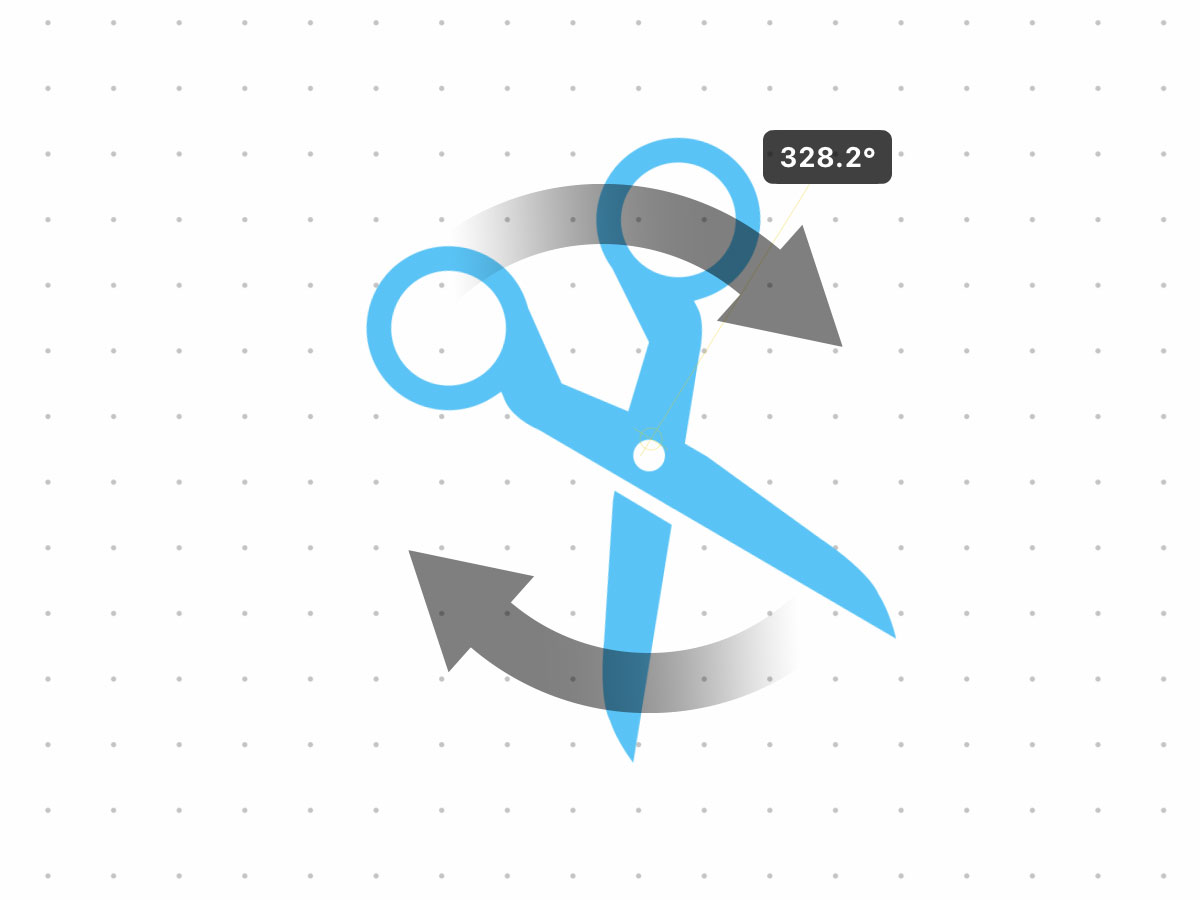
▲ そのまま2本指でひねるように動かすことで、回転できます。
Macで図形を回転させるには、Commandキーを押しながら、角のハンドルをドラッグします。
公式サポート情報
- iPhoneの「フリーボード」で線や図形を追加する – Apple サポート
- iPadの「フリーボード」で線や図形を追加する – Apple サポート
- Mac用フリーボードユーザガイド – Apple サポート
関連する豆知識
あわせて読みたい

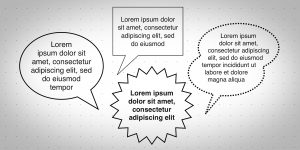
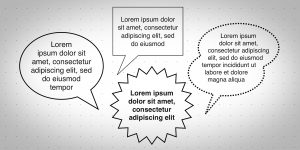
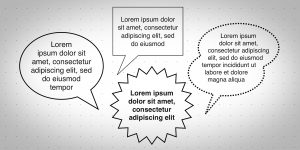
【豆知識】「フリーボード」アプリでマンガ風の吹き出しを描く方法
iPhone/iPad/Macの「フリーボード」アプリを使って、マンガ風の吹き出しを描く方法を紹介します。 初めから用意されている吹き出し型の図形のほかに、自由な形での作り...
あわせて読みたい

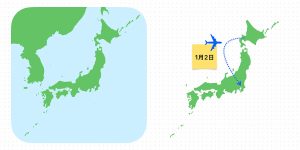
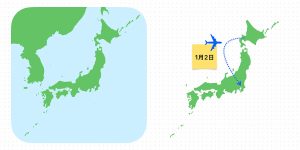
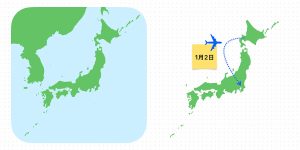
【豆知識】「フリーボード」アプリで日本地図の図形を使う方法
iPhone/iPad/Macの「フリーボード」アプリで、旅行計画を立てるときなどに便利な、日本地図を追加する方法を紹介します。 「フリーボード」の「図形」機能には、世界の...